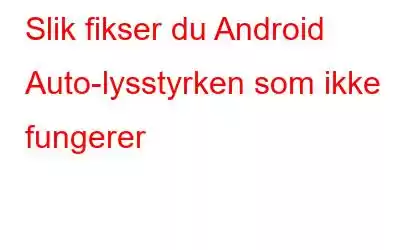Den adaptive lysstyrkefunksjonen på Android bruker sensorene på telefonen din intelligent. Den justerer automatisk og oppdager det ideelle lysstyrkenivået som matcher din komfort under forskjellige lysforhold. Enten du er omgitt av sterkt dagslys eller omgitt av nattens mørke, er det avgjørende å opprettholde en passende lysstyrke på skjermen.
Det er her funksjonen for automatisk lysstyrke kommer inn i bildet, den sikrer at du kan nyte en optimal seeropplevelse uavhengig av lysforholdene. Noen ganger kan funksjonen for automatisk lysstyrke slutte å fungere, noe som krever at du manuelt justerer lysstyrkeinnstillingene. I denne artikkelen vil vi utforske flere feilsøkingstrinn som kan hjelpe deg med å fikse funksjonaliteten for automatisk lysstyrke i Android.
Fiks automatisk lysstyrke som ikke fungerer på Android-enheter
Det kan bli kjedelig når du må hele tiden endre lysstyrken manuelt for å ta hensyn til ulike lyssituasjoner. Vi har samlet en rekke feilsøkingsforslag for å hjelpe deg for å redusere denne belastningen. La oss fordype oss i dem og fikse automatisk lysstyrke som ikke fungerer på Android-smarttelefoner.
1. Slå av og på automatisk lysstyrkefunksjon
Selv om det er mulig at du allerede har prøvd dette trinnet, er det verdt å prøve det igjen. Følg trinnene nedenfor for å slå alternativet Adaptiv lysstyrke på Android-enheten din ved å slå den av og på igjen. Hver telefon kan ha sitt unike grensesnitt, men i mange tilfeller kan du enkelt aktivere eller deaktivere Adaptiv lysstyrke fra varslingspanelet. Vi gjør det på OnePlus 5 Android-smarttelefon.
Sveip ned og trekk opp varslingspanelet fra startskjermen på enheten. Nå er det bare å sveipe til høyre for å finne funksjonen for automatisk lysstyrke og trykke på den.
Les også: Google slår tilbake! Androids 3 mest farlige feil knust for godt
2. Tilbakestill automatisk lysstyrke
Selv om adaptiv lysstyrke kan være praktisk, er den ikke uten feil. Siden den er avhengig av dine tidligere lysstyrkepreferanser, kan det være tilfeller der funksjonen støter på problemer eller justerer lysstyrken feil. Heldigvis gir Android deg muligheten til å tilbakestille funksjonen for automatisk lysstyrke. Følg trinnene nedenfor:
Trinn 1: Åpne Innstillinger på Android-smarttelefonen din og klikk på Apper, Apper og varsler eller Applikasjoner alternativ.
Trinn 2: Trykk på Se alle apper-alternativer og rull ned og trykk på Enhetshelsetjenester.
Trinn 3: Klikk på Lagring og hurtigbuffer.
Trinn 4: Trykk på Tøm lagring-alternativet.
Trinn 5: Klikk nå på Tilbakestill adaptiv lysstyrke knapp.
3. Oppdater versjon av Android
Det er viktig å holde Android-enheten oppdatert for optimal ytelse. Gjør det til en vane å regelmessig se etter systemoppdateringer i innstillingsmenyen. Ved å installere tilgjengelig fastvare eller programvareoppdateringer kan du effektivt løse kjente feil og fikse automatisk lysstyrke.
Trinn 1: Åpne Innstillinger på Android-en din. smarttelefon.
Trinn 2: Rull ned og trykk på System eller Om telefonen. (Varierer med enhetene)
Trinn 3: Klikk nå på Systemoppdateringer eller Programvareoppdatering.
Når du starter oppdateringskontrollen på telefonen din, vil den søke etter tilgjengelige oppdateringer og be deg om å installere dem hvis noen blir funnet. Etter at oppdateringsinstallasjonen er fullført, starter telefonen på nytt. Ved omstart må du kontrollere om funksjonen for automatisk lysstyrke fungerer etter hensikten igjen.
Les også: Android kommer seirende ut, bedre enn iOS i 10 avgjørende kategorier! Slik gjør du det!
4. Tilbakestill apppreferanser
Problemer med adaptiv lysstyrke kan oppstå hvis du nylig har endret tillatelsene for apper eller deaktivert systemapper. Du kan prøve å tilbakestille appalternativene på telefonen for å starte på nytt og fikse eventuelle problemer som en løsning på dette problemet.
Trinn 1: Åpne Innstillinger og trykk på System.
Trinn 2: Klikk på Tilbakestill alternativer.
Trinn 3: Trykk på Tilbakestill app-innstillinger.
Trinn 4: Trykk på Tilbakestill apper-alternativet.
Les også: Slik fikser du Android-telefonens nærhetssensor slutter å virke
5. Fabrikktilbakestilling
Hvis alt annet mislykkes, kan en tilbakestilling av fabrikk være det siste alternativet. Sikkerhetskopier viktige data og utfør en fabrikktilbakestilling for å tilbakestille enheten til de opprinnelige innstillingene. Vær forsiktig, da denne prosessen e raser alle data og innstillinger fra enheten din.
Trinn 1: Åpne Innstillinger og trykk på System.
Trinn 2: Klikk på Tilbakestill alternativer.
Trinn 3: Velg å Slette alle data (tilbakestilling til fabrikk)
Trinn 4: Trykk på Slett alle data.
6. Ta profesjonell hjelp
Hvis ingen av de nevnte løsningene viser seg effektivt, er det mulig at problemet ligger i maskinvaren. I tilfeller der sensorene på telefonen din ikke fungerer, kan det føre til feil funksjon av Adaptiv lysstyrke. I slike tilfeller er det tilrådelig å besøke et autorisert servicesenter der fagfolk kan vurdere og løse maskinvareproblemet tilsvarende.
Les også: Slik blokkerer du nettsteder på Android-telefonen eller -nettbrettet ditt
Fikset: Automatisk lysstyrke fungerer ikke på AndroidAndroid Problemer med automatisk lysstyrke kan være til irritasjon og hindre brukervennligheten og komforten til enheten din. Med de medfølgende løsningene bør du kunne løse eventuelle problemer du støter på med adaptiv lysstyrke på Android-telefonen din. Omfavn briljansen og bekvemmeligheten som Auto-Brightness bringer, og forbedre Android-reisen din til nye høyder av visuell glede.
For flere slike feilsøkingsveiledninger, lister og tips og triks relatert til Windows, Android, iOS og macOS, følg oss på og Pinterest.
Neste Les: Truecaller gjenoppretter samtaleopptak på Android og iPhone
Les: 9